Điện thoại Android khi bạn truy cập bằng ứng dụng hoặc trên trình duyệt thì bạn sẽ được hỏi có muốn lưu lại mật khẩu vào Google hay không. Với tính năng tự động điền này thì người dùng sẽ đăng nhập nhanh tài khoản, mà không nhập thủ công nữa. Và hiện tại thì chúng ta có thể đổi mật khẩu lưu trên điện thoại Android, cập nhật mật khẩu mới tương tự như chỉnh sửa mật khẩu đã lưu trên Google Chrome. Bài viết dưới đây sẽ hướng dẫn bạn đổi mật khẩu đã lưu trên Android.
Hướng dẫn đổi mật khẩu đã lưu trên Android
Bước 1:
Tại giao diện trên điện thoại Android bạn nhấn vào mục Cài đặt. Tiếp đến trong giao diện này người dùng nhấn vào ứng dụng Google.
Sau đó chuyển sang giao diện mới người dùng nhấn tiếp vào mục Tự động điền như hình dưới đây.
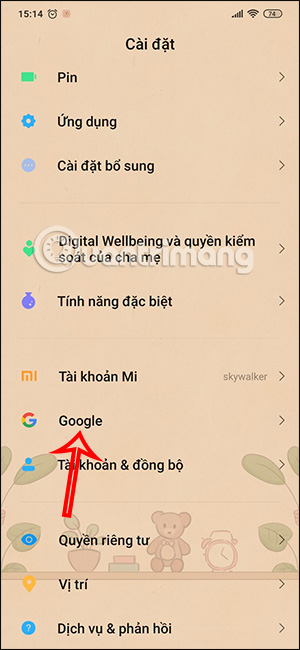

Bước 2:
Tiếp tục chúng ta nhấn chọn vào thiết lập Tự động điền bằng Google để xem tất cả thông tin đã được lưu trên Google. Khi đó sẽ hiển thị tài khoản Google đã đăng nhập trên điện thoại để bạn lựa chọn, nhấn Tiếp tục để sang bước tiếp theo.
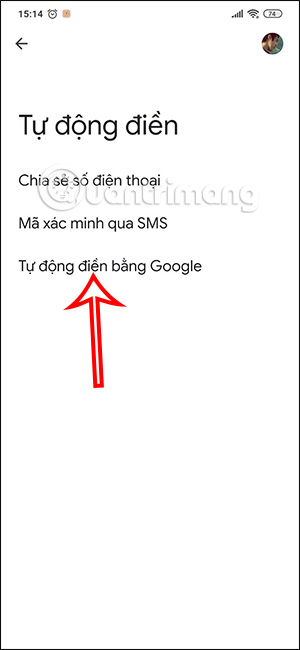
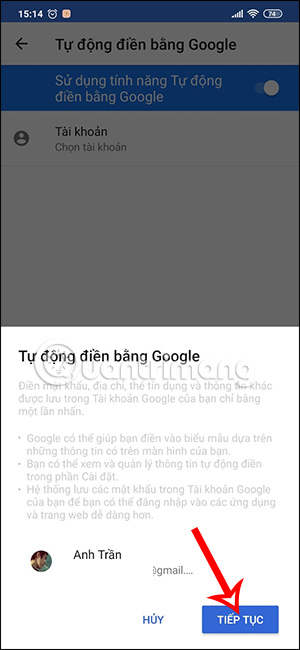
Bước 3:
Lúc này người dùng sẽ nhấn vào mục Mật khẩu để xem tất cả mật khẩu tài khoản đã lưu lại. Tại đây chúng ta sẽ nhìn thấy tất cả tài khoản đã được lưu trên điện thoại Android.
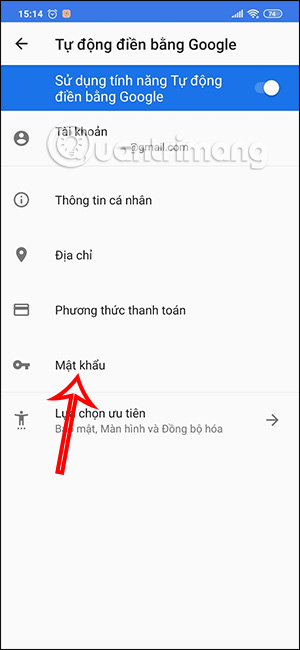
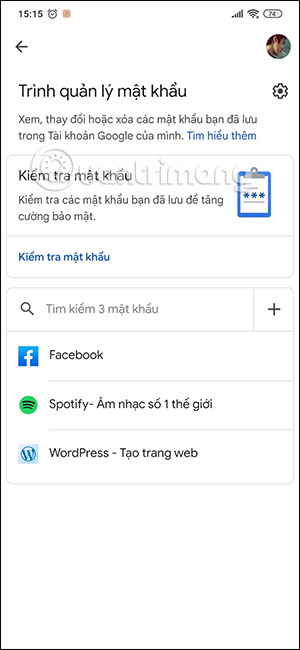
Bước 4:
Chúng ta nhấn chọn vào tài khoản mà bạn muốn đổi mật khẩu. Nhấn vào nút Chỉnh sửa để tiến hành thay đổi lại tài khoản hoặc mật khẩu. Tại đây bạn sẽ nhấn vào dòng mật khẩu để đổi lại. Nhập mật khẩu mới cho tài khoản rồi nhấn Lưu để lưu lại thông tin mới cho tài khoản là xong.
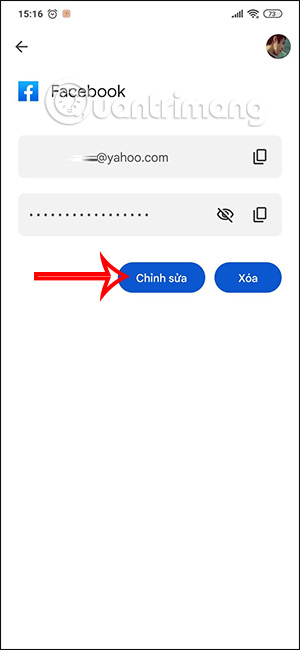
Như vậy Google sẽ tự động cập nhật mật khẩu cho tài khoản Android đã lưu. Và khi bạn đăng nhập tài khoản sẽ thay bằng mật khẩu mới.
 Công nghệ
Công nghệ  AI
AI  Windows
Windows  iPhone
iPhone  Android
Android  Học IT
Học IT  Download
Download  Tiện ích
Tiện ích  Khoa học
Khoa học  Game
Game  Làng CN
Làng CN  Ứng dụng
Ứng dụng 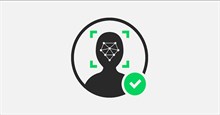

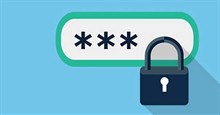




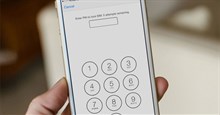











 Linux
Linux  Đồng hồ thông minh
Đồng hồ thông minh  macOS
macOS  Chụp ảnh - Quay phim
Chụp ảnh - Quay phim  Thủ thuật SEO
Thủ thuật SEO  Phần cứng
Phần cứng  Kiến thức cơ bản
Kiến thức cơ bản  Lập trình
Lập trình  Dịch vụ công trực tuyến
Dịch vụ công trực tuyến  Dịch vụ nhà mạng
Dịch vụ nhà mạng  Quiz công nghệ
Quiz công nghệ  Microsoft Word 2016
Microsoft Word 2016  Microsoft Word 2013
Microsoft Word 2013  Microsoft Word 2007
Microsoft Word 2007  Microsoft Excel 2019
Microsoft Excel 2019  Microsoft Excel 2016
Microsoft Excel 2016  Microsoft PowerPoint 2019
Microsoft PowerPoint 2019  Google Sheets
Google Sheets  Học Photoshop
Học Photoshop  Lập trình Scratch
Lập trình Scratch  Bootstrap
Bootstrap  Năng suất
Năng suất  Game - Trò chơi
Game - Trò chơi  Hệ thống
Hệ thống  Thiết kế & Đồ họa
Thiết kế & Đồ họa  Internet
Internet  Bảo mật, Antivirus
Bảo mật, Antivirus  Doanh nghiệp
Doanh nghiệp  Ảnh & Video
Ảnh & Video  Giải trí & Âm nhạc
Giải trí & Âm nhạc  Mạng xã hội
Mạng xã hội  Lập trình
Lập trình  Giáo dục - Học tập
Giáo dục - Học tập  Lối sống
Lối sống  Tài chính & Mua sắm
Tài chính & Mua sắm  AI Trí tuệ nhân tạo
AI Trí tuệ nhân tạo  ChatGPT
ChatGPT  Gemini
Gemini  Điện máy
Điện máy  Tivi
Tivi  Tủ lạnh
Tủ lạnh  Điều hòa
Điều hòa  Máy giặt
Máy giặt  Cuộc sống
Cuộc sống  TOP
TOP  Kỹ năng
Kỹ năng  Món ngon mỗi ngày
Món ngon mỗi ngày  Nuôi dạy con
Nuôi dạy con  Mẹo vặt
Mẹo vặt  Phim ảnh, Truyện
Phim ảnh, Truyện  Làm đẹp
Làm đẹp  DIY - Handmade
DIY - Handmade  Du lịch
Du lịch  Quà tặng
Quà tặng  Giải trí
Giải trí  Là gì?
Là gì?  Nhà đẹp
Nhà đẹp  Giáng sinh - Noel
Giáng sinh - Noel  Hướng dẫn
Hướng dẫn  Ô tô, Xe máy
Ô tô, Xe máy  Tấn công mạng
Tấn công mạng  Chuyện công nghệ
Chuyện công nghệ  Công nghệ mới
Công nghệ mới  Trí tuệ Thiên tài
Trí tuệ Thiên tài